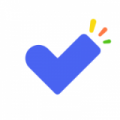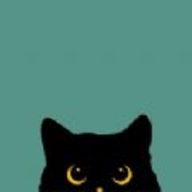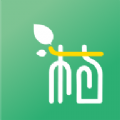win7电脑怎么增加虚拟内存_win7电脑增加虚拟内存方法
时间:2020-03-11
小编掐指一算,很多小伙伴肯定又遇到了win7电脑怎么增加虚拟内存的问题,下面就让无所不能的11ba小编来告诉你们吧!
win7电脑增加虚拟内存操作方法介绍

1、首先打开开始菜单,在开始菜单的计算机选项上面,点击鼠标右键,然后选择属性选项。如图所示:
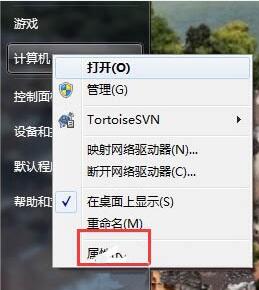
2、打开电脑属性页,在属性页的左边有一个高级系统选项,点击打开。如图所示:
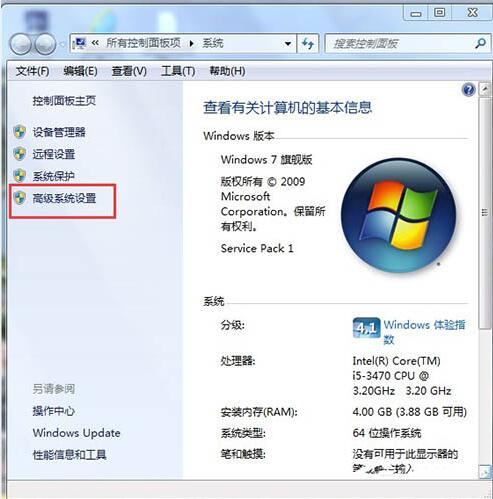
3、在系统属性页中,打开上方性能类别的设置按钮。如图所示:
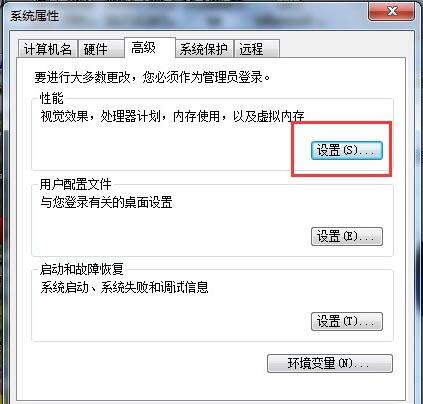
4、打开性能选项之后 ,我们首先要切换到高级菜单选项,在高级选项中,点击虚拟内在中的更改按钮,如图所示:
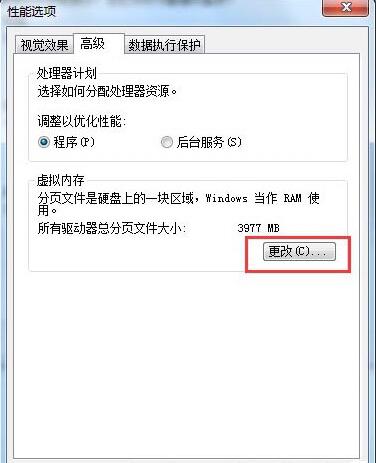
5、然后,我们要取消选定页面顶部的复选框,然后点击一下系统所在的驱动器,然后再点击自定义大小 ,在自定义大小后面的空白框中输入你所要设置的虚拟内存的大小。输入完成,最后点击确定退出。如图所示:
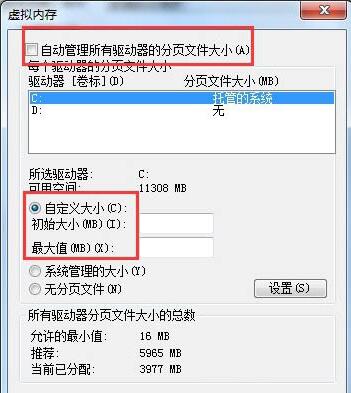
相关阅读
更多
- win7字体大小怎么设置 win7字体大小设置方法 08.10
- win7电脑如何设置密码 win7电脑设置密码方法 05.24
- win7系统c盘没有扩展卷 win7系统c盘扩展卷灰色无法操作的解决办法 05.07
- Win7密码重置盘怎么弄 Win7密码重置盘创建教程 05.06
- 怎么把桌面文件放到D盘 桌面路径更改到D盘方法 05.06
- win7系统电脑怎么设置密码 win7系统电脑设置密码方法 04.28
- win10操作界面如何切换成win7 win10操作界面切换win7教程 04.24
- win7电脑怎么更改开机声音_win7电脑改开机声音方法 03.11
- win7电脑怎么添加扫描仪_win7电脑添加扫描仪方法介绍 03.11
- win7电脑怎么设置everyone权限_win7电脑设置everyone权限方法 03.11
- win7的计算机全名怎么看——查看win7计算机全名方法 02.17
- win7系统插上耳机后还是有声音怎么解决_win7系统耳机声音解决办法 02.17